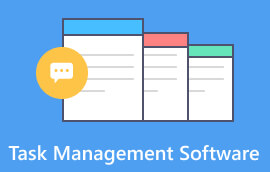Workflow යනු කුමක්ද? සැකිලි, උදාහරණ, භාවිතයන් සහ එහි රූප සටහන සාදා ගන්නේ කෙසේද
කාර්ය ප්රවාහ ප්රස්ථාර කාර්යයන් හෝ ක්රියාවලීන් පිළිබඳ සංකීර්ණ විස්තර දෘශ්ය ඉදිරිපත් කිරීමක් ලෙස සේවය කරයි. මේ අනුව, මිනිසුන්ට පහසුවෙන් දේවල් තේරුම් ගැනීමට හැකියාව ලැබේ. ව්යාපාරික ලෝකයේ බොහෝ දෙනා නව්යකරණයට හා කාර්යක්ෂමතාවයට කැමැත්තක් දක්වති. එබැවින්, කාර්ය ප්රවාහ රූප සටහනක් යනු ඵලදායිතාව වැඩි දියුණු කිරීම සඳහා ඔවුන් භාවිතා කරන ප්රධාන මෙවලම්වලින් එකකි. ඔබ ව්යාපාරික ක්ෂේත්රයේ සිටින අයගෙන් කෙනෙක් නම්, වැඩ ප්රවාහයක් නිර්මාණය කිරීම ඔබ දැනගත යුතු කුසලතාවකි. එම හේතුව නිසා, අපි ඔබ වෙනුවෙන් මෙම ලිපිය සකස් කර ඇත. මෙන්න, වැඩ ප්රවාහයේ අර්ථය, එහි භාවිතයන්, සැකිලි සහ උදාහරණ ගැඹුරින් හාරා බලන්න. අවසාන වශයෙන් නොව, ඔබ කැමති උත්පාදනය කරන්නේ කෙසේදැයි ඔබ ඉගෙන ගනු ඇත කාර්ය ප්රවාහ රූප සටහන.
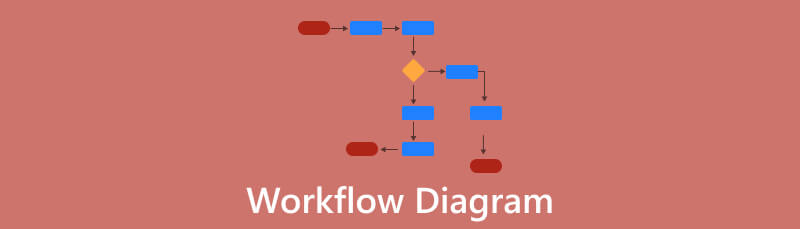
- 1 කොටස. කාර්ය ප්රවාහයක් යනු කුමක්ද?
- 2 කොටස. කාර්ය ප්රවාහ රූප සටහන උදාහරණ සහ සැකිලි
- 3 කොටස. කාර්ය ප්රවාහ රූප සටහනක් සාදා ගන්නේ කෙසේද
- 4 කොටස. කාර්ය ප්රවාහ රූප සටහනේ භාවිතයන්
- 5 කොටස. කාර්ය ප්රවාහය පිළිබඳ නිතර අසන ප්රශ්න
1 කොටස. කාර්ය ප්රවාහයක් යනු කුමක්ද?
කාර්ය ප්රවාහයක් යනු කාර්යයන්, ක්රියාකාරකම් හෝ ක්රියාවලි වල සංවිධානාත්මක අනුපිළිවෙලකි. බොහෝ ව්යාපාර ඔවුන්ගේ නිශ්චිත අරමුණු සහ අරමුණු සාක්ෂාත් කර ගැනීම සඳහා එය භාවිතා කරයි. මෙම කාර්ය ප්රවාහයන් දේවල් සිදුවන්නේ කෙසේද සහ ක්රියාත්මක වන ආකාරය බැලීමට මාර්ගයකි. එය නිම නොකළ සිට සම්පූර්ණ කිරීම හෝ අමු සිට සැකසීම දක්වා ආරම්භ වනු ඇත. ඊට අමතරව, එය වැඩ ආරම්භ කරන, ක්රියාත්මක කරන සහ අවසන් කරන ආකාරය පෙන්වන රූප සටහනක් සපයයි. එබැවින් විවිධ ක්රියාකාරකම් අවබෝධ කර ගැනීමට සහ වැඩිදියුණු කිරීමට පැහැදිලි රාමුවක් සපයයි. කාර්ය ප්රවාහයන් ද කළ යුතු දේ ලැයිස්තුවක් තරම් සරල විය හැකිය. විශාල සංවිධානයක් තුළ ඔබට දෛනික කාර්යයන් හෝ සංකීර්ණ ක්රියාවලීන් ගෙනහැර දැක්විය හැකි ස්ථානය එයයි. එය සමඟ, ඔබට එය පුද්ගලික සහ වෘත්තීය සන්දර්භය තුළ භාවිතා කළ හැකි බව අපට පැවසිය හැකිය.
එහි තේරුම දැනගත් පසු, දැන් ඔබට භාවිතා කළ හැකි කාර්ය ප්රවාහ ප්රස්ථාර අච්චුව සහ උදාහරණ වෙත යමු.
2 කොටස. කාර්ය ප්රවාහ රූප සටහන උදාහරණ සහ සැකිලි
1. ක්රියාවලි කාර්ය ප්රවාහ අච්චුව
ක්රියාවලි කාර්ය ප්රවාහයක පුනරාවර්තන රටාවක් අනුගමනය කරන කාර්යයන් මාලාවක් අඩංගු වේ. ඔබේ අයිතමය අනුගමනය කළ යුතු මාර්ගය පිළිබඳ පැහැදිලි අවබෝධයක් ලබා ගැනීමට එය ඔබට ඉඩ සලසයි. ව්යාපාර ක්රියාවලි කාර්ය ප්රවාහයන් සිදු කරනු ලබන්නේ ඒවා හරහා ගමන් කරන අයිතම ටොන් ගණනක් අනුගමනය කිරීමට ය.
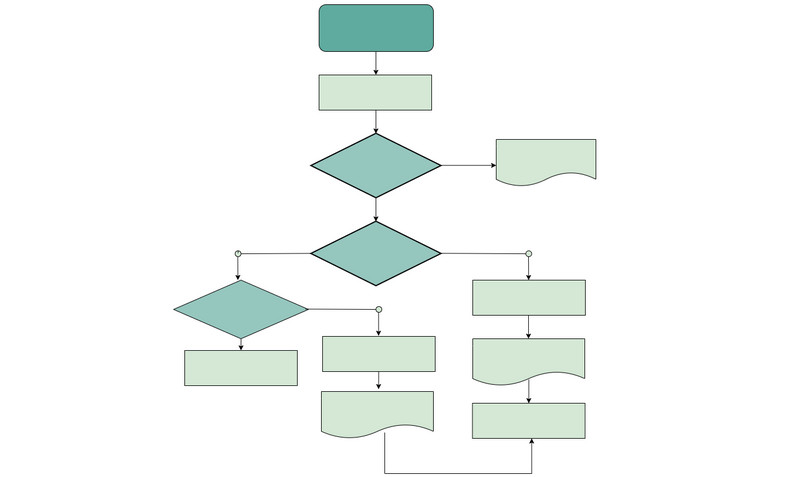
සවිස්තරාත්මක ක්රියාවලි කාර්ය ප්රවාහ අච්චුවක් ලබා ගන්න.
උදාහරණයක්: උදාහරණයක් ලෙස මිලදී ගැනීමේ ඇණවුම් කාර්ය ප්රවාහය භාවිතා කරමු. එබැවින්, ක්රියාවලිය අයිතම සඳහා ඉල්ලීමකින් ආරම්භ වේ. මෙම ඉල්ලීම සමාලෝචනය කර අනුමත කරනු ලැබේ, පසුව අයවැය පරීක්ෂා කරනු ලැබේ. ප්රසම්පාදන දෙපාර්තමේන්තුව විකුණුම්කරුවෙකු තෝරා ගනී. ඉන්පසුව, මිලදී ගැනීමේ ඇණවුමක් සාදනු ලබන අතර, විකුණුම්කරු භාණ්ඩ ලබා දෙයි. භාණ්ඩ හෝ සේවා ලැබුණු පසු ගෙවීම් සිදු කෙරේ. මෙන්න ඔබේ යොමුව සඳහා අච්චුවක්.
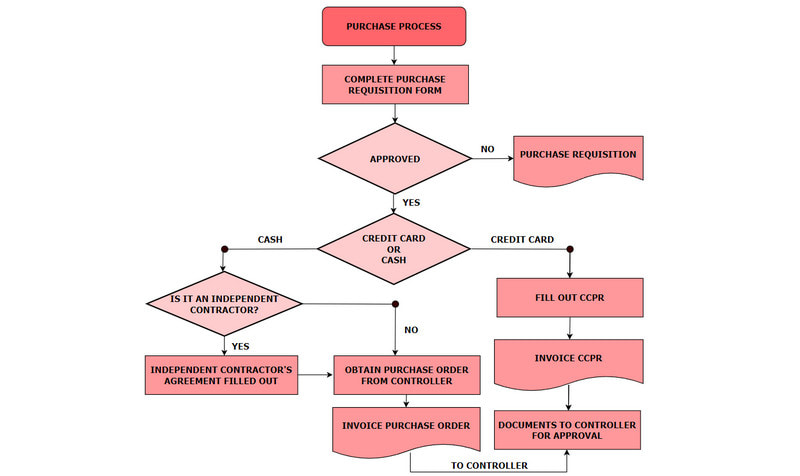
සවිස්තරාත්මක මිලදී ගැනීමේ ඇණවුම් කාර්ය ප්රවාහ උදාහරණයක් ලබා ගන්න.
2. ව්යාපෘති කාර්ය ප්රවාහ ආකෘතිය
ව්යාපෘති ක්රියාවලි වැනි ව්යුහගත මාර්ගයක් අනුගමනය කරයි, නමුත් ඒවා බොහෝ විට වැඩි නම්යශීලී බවක් ලබා දෙයි. එය ව්යාපෘති කළමනාකරණය සඳහා ක්රමානුකූල ප්රවේශයක් සපයයි. ඊට අමතරව, ව්යාපෘති ඉලක්ක සපුරා ගැනීම සඳහා අවශ්ය සියලුම ක්රියාමාර්ග නිවැරදි පිළිවෙලට ගෙන ඇති බව සහතික කරයි. ව්යාපෘති කාර්ය ප්රවාහයන් නම්යශීලී බව මගින් සංලක්ෂිත වේ. මක්නිසාද යත් ඒවා බොහෝ විට එක් එක් ව්යාපෘතියට විශේෂිත වූ සුවිශේෂී කාර්යයන් සහ අවශ්යතා ඇතුළත් වන බැවිනි.
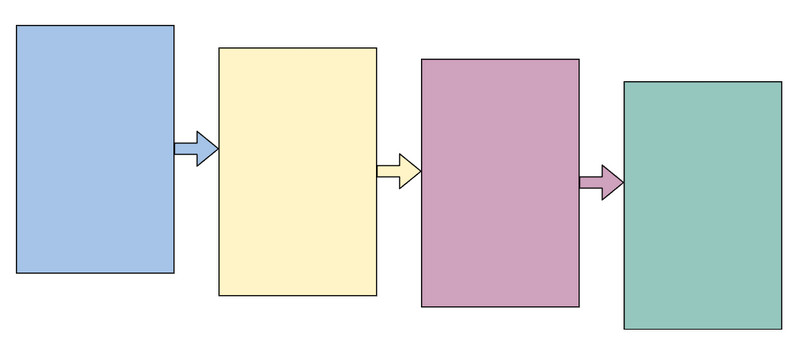
සම්පූර්ණ ව්යාපෘති කාර්ය ප්රවාහ අච්චුවක් ලබා ගන්න.
උදාහරණයක්: අපි උදාහරණයක් ලෙස මෘදුකාංග සංවර්ධන ව්යාපෘතියක් ගනිමු. ඔබ ස්මාර්ට් ජංගම දුරකතනයක් සඳහා නව ජංගම යෙදුමක් දියත් කරන බව සිතන්න. එබැවින්, ව්යාපෘති කාර්ය ප්රවාහයක් සමඟ, තීරණාත්මක පියවර කිසිවක් අතපසු නොකිරීම අත්යවශ්ය වේ. එය නිෂ්පාදනයේ සංකල්පය, ආරම්භය, ඉදිකිරීම් පුනරාවර්තනය, සංක්රාන්ති, නිෂ්පාදනය සහ විශ්රාම ගැනීම ඇතුළත් වේ.
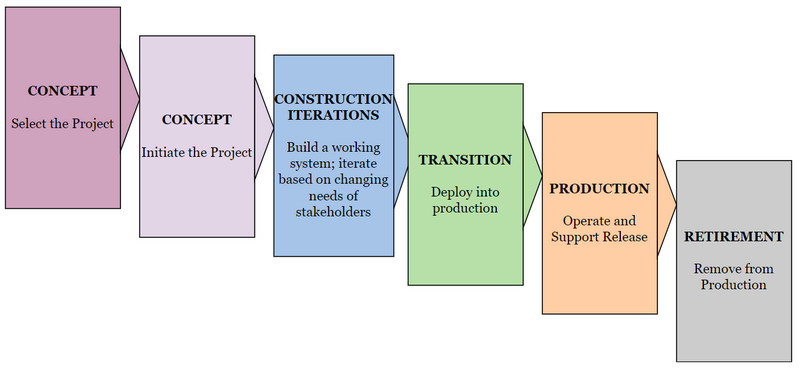
සවිස්තරාත්මක මෘදුකාංග සංවර්ධන කාර්ය ප්රවාහ උදාහරණයක් ලබා ගන්න.
3 කොටස. කාර්ය ප්රවාහ රූප සටහනක් සාදා ගන්නේ කෙසේද
විකල්ප 1. MindOnMap මත වැඩ ප්රවාහ සටහනක් සාදන්න
කාර්ය ප්රවාහ සටහනක් නිර්මාණය කිරීම එතරම් අභියෝගාත්මක නොවිය යුතුය. ඔබට අවශ්ය රූප සටහන නිර්මාණය කිරීමට බොහෝ මෙවලම් ඔබට උපකාර කළ හැක. හොඳම උදාහරණ වලින් එකකි MindOnMap. එය ඔබට නොමිලේ ඕනෑම ප්රස්ථාරයක් සැකසීමට ඉඩ දෙන වෙබ් පාදක යෙදුමකි. ඔබට එය Safari, Chrome, Edge, සහ තවත් බොහෝ බ්රවුසරවලින් ප්රවේශ විය හැක. මෙවලම ඔබේ රූප සටහන පුද්ගලීකරණය කිරීමට හැඩතල, රේඛා, වර්ණ පිරවුම් යනාදිය ද පිරිනමයි. තවද, එය ඔබට තෝරා ගැනීමට සහ භාවිතා කිරීමට හැකි බොහෝ පිරිසැලසුම් සැකිලි සපයයි. එයට ගස් සිතියම්, මාළු අස්ථි රූප සටහන්, ආයතනික ප්රස්ථාර ආදිය ඇතුළත් වේ. එපමණක් නොව, ඔබට ඔබේ ප්රස්ථාරවල පින්තූර සහ සබැඳි ඇතුළු කළ හැකිය! එබැවින්, ඔබට එය වඩාත් බුද්ධිමත් කිරීමට ඉඩ සලසයි.
MindOnMap හි තවත් කැපී පෙනෙන දීමනාවක් වන්නේ ස්වයංක්රීය ඉතිරි කිරීමේ විශේෂාංගයයි. එයින් අදහස් වන්නේ ඔබ එය මත වැඩ කිරීම නැවැත්වූ පසු ඔබ විසින් සිදු කරන ලද සියලුම වෙනස්කම් මෙවලම සුරකිනු ඇති බවයි. එබැවින්, එය ඔබට අත්යවශ්ය දත්ත අහිමි වීම වළක්වයි. අවසාන වශයෙන්, එය පහසු බෙදාගැනීමේ විශේෂාංගයක් ද ඉදිරිපත් කරයි. එය ඔබේ මිතුරන්, සම වයසේ මිතුරන් හෝ සගයන් සමඟ ඔබේ වැඩ බෙදා ගැනීමට ඉඩ සලසන කාර්යයකි. මේ අනුව එය ප්රවේශ විය හැකි අතර මිනිසුන්ට ඔබේ කාර්යයේ අදහස් ලබා ගත හැකිය.
ආරම්භ කිරීමට, නිල පිටුවට යන්න MindOnMap. එතැන් සිට, ඔබට විකල්ප දෙකක් පෙනෙනු ඇත. ඔබ මාර්ගගතව වැඩ කිරීමට කැමති නම්, ක්ලික් කරන්න මාර්ගගතව සාදන්න බොත්තම. මෙවලම නොබැඳිව ප්රවේශ වීමට, ඔබන්න නොමිලේ බාගත කරන්න එය ඔබේ පරිගණකයේ ස්ථාපනය කිරීමේ විකල්පය.
ආරක්ෂිත බාගත කිරීම
ආරක්ෂිත බාගත කිරීම
තුළ අලුත් කොටස, ඔබේ කාර්ය ප්රවාහ රූප සටහන නිර්මාණය කිරීමට ඔබට භාවිතා කිරීමට අවශ්ය පිරිසැලසුම තෝරන්න. ඔබ මෙවලමෙහි ප්රධාන අතුරු මුහුණතට ප්රවේශ වූ පසු ඔබට පවතින සියලුම සැකිලි පරීක්ෂා කළ හැක. (සටහන: මෙම නිබන්ධනයේදී, අපි ගැලීම් සටහන විකල්පය භාවිතා කරන්නෙමු.)
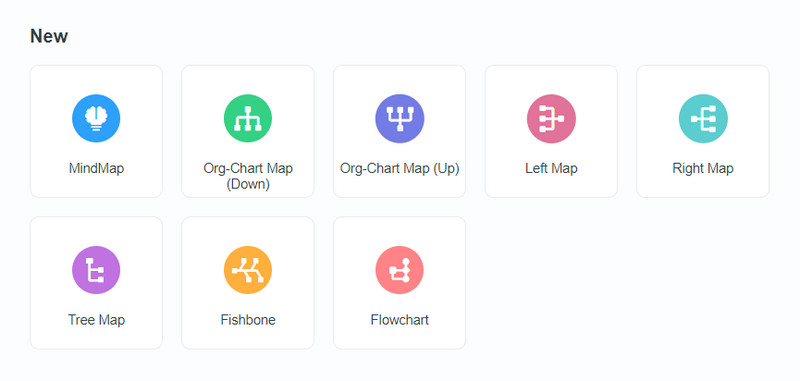
ඊළඟට, ඔබේ වැඩ ප්රවාහ රූප සටහන සාදන්න. අතුරු මුහුණතේ වම් කොටසෙහි, ඔබට භාවිතා කළ හැකි විවිධ හැඩතල ඔබට පෙනෙනු ඇත. ඊට අමතරව, ඔබට ඔබේ ප්රස්ථාරයට එක් කිරීමට දකුණු පැත්තේ තේමා, මෝස්තර ආදිය තෝරා ගත හැකිය. ඉන්පසුව, ඔබට ඔබගේ වත්මන් අතුරු මුහුණතට ඉහලින් පවතින විවරණ භාවිතා කළ හැක.
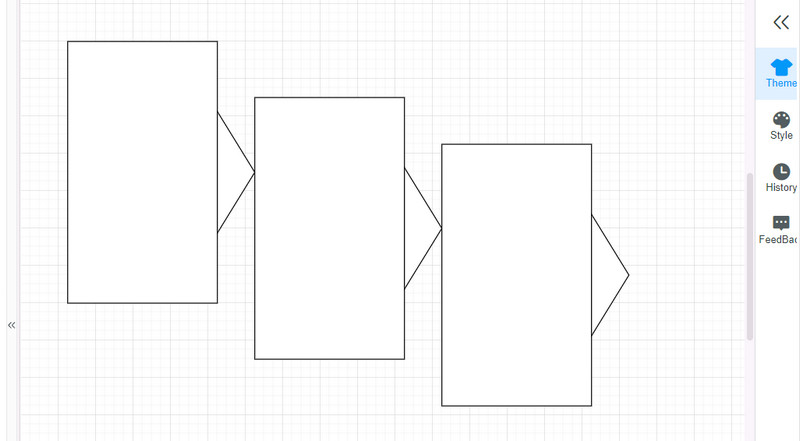
ඔබ අවසන් වූ පසු, ක්ලික් කිරීමෙන් ඔබගේ කාර්යය සුරකින්න අපනයන බොත්තම. ඊට පසු, PNG, JPEG, SVG, හෝ PDF වෙතින් ඔබට අවශ්ය ප්රතිදාන ආකෘතිය තෝරන්න. එවිට, සුරැකීමේ ක්රියාවලිය ආරම්භ වනු ඇත.
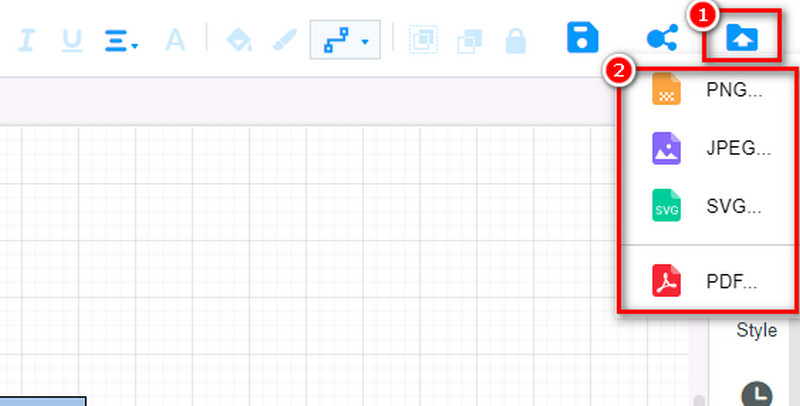
සාරාංශගත කිරීම සඳහා, MindOnMap යනු අපි බෙහෙවින් නිර්දේශ කරන මෙවලමයි. ප්රධාන හේතුව වන්නේ එහි අභිරුචිකරණ විකල්පයන් සහ බහුකාර්යතාවයි. ඔබට පහසුවෙන් කාර්ය ප්රවාහ රූප සටහන් නිර්මාණය කළ හැකි බව ද එය සහතික කරයි! ඇත්ත වශයෙන්ම, මෙම මෙවලම ආරම්භකයින් සහ වෘත්තිකයන් සඳහා පරිපූර්ණයි. එබැවින්, ඔබට භාවිතයට පහසු රූප සටහන් සාදන්නෙකු අවශ්ය නම්, එය ඔබට සුදුසු එකකි.
විකල්ප 2. Microsoft Word හි කාර්ය ප්රවාහ රූප සටහනක් සාදන්න
Microsoft Word යනු ලේඛන ලිවීමට සහ වචන සකසනයක් ලෙස හුරුපුරුදු මෙවලමකි. එය සෑම පරිගණකයකටම පාහේ අනුකූල වේ. කාලය ගෙවී යද්දී, Word වර්ධනය වී ඇති අතර, දැන් එය ඔබට බොහෝ දේ කිරීමට හැකියාව ලබා දෙයි. ඉතින්, ඔබට වැඩ ප්රවාහ රූප සටහන් නිර්මාණය කිරීමට එය භාවිතා කළ හැකි බව ඔබ දැන සිටියාද? හොඳයි, එය ඔබට මූලික කාර්ය ප්රවාහ රූප සටහන් සෑදීමට උදවු කළ හැක. එය ඔබට කොටු සහ ඊතල වැනි හැඩතල ඇඳීමට සහ ඔබේ ප්රස්ථාරය සෑදීමට ඒවා සම්බන්ධ කිරීමට ඉඩ සලසයි. සෑම පියවරක්ම කරන්නේ කුමක්ද යන්න පැහැදිලි කිරීමට ඔබට සෑම හැඩයක්ම වචන සමඟ ලේබල් කළ හැකිය. අලංකාර මෘදුකාංග අවශ්ය නොවී සරල කාර්ය ප්රවාහ රූප සටහන් සෑදීම සඳහා එය ප්රයෝජනවත් වේ. මයික්රොසොෆ්ට් වර්ඩ් වැඩ ප්රවාහයේ ක්රියාවලිය දෘශ්යමාන කිරීමට ප්රවේශ විය හැකි ක්රමයක් ඉදිරිපත් කරයි. Word හි වැඩ ප්රවාහය කරන්නේ කෙසේදැයි දැන ගැනීමට, පහත පියවර අනුගමනය කරන්න.
පළමුව, දියත් කරන්න වචනය ඔබේ පරිගණකයේ. ඉන්පසු, a විවෘත කරන්න හිස් ලේඛනය, ඔබ ඔබේ ප්රස්ථාරය සාදන ස්ථානය.
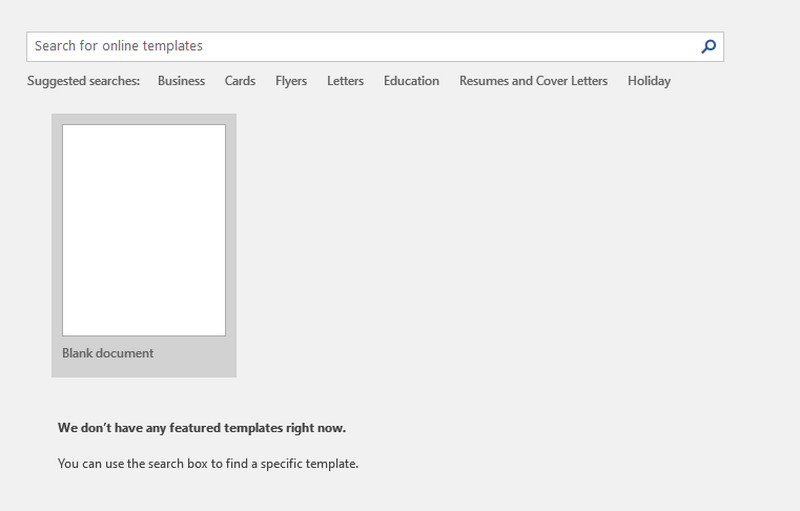
ඉහළ මෙනුවේ, ක්ලික් කරන්න ඇතුල් කරන්න ටැබ්. ක්ලික් කරන්න SmartArt විකල්පය සහ තෝරන්න ක්රියාවලිය. දැන්, එය ඔබගේ ලේඛනයට මූලික පියවර තුනක ක්රියා පටිපාටියක් ඇතුළත් කරනු ඇත. එසේම, තෝරා ගැනීමට වෙනත් මෝස්තර තිබේ. ඔබේ අවශ්යතාවයට වඩාත් ගැලපෙන දේ තෝරන්න. ඊට පස්සේ, ගහන්න හරි බොත්තම.
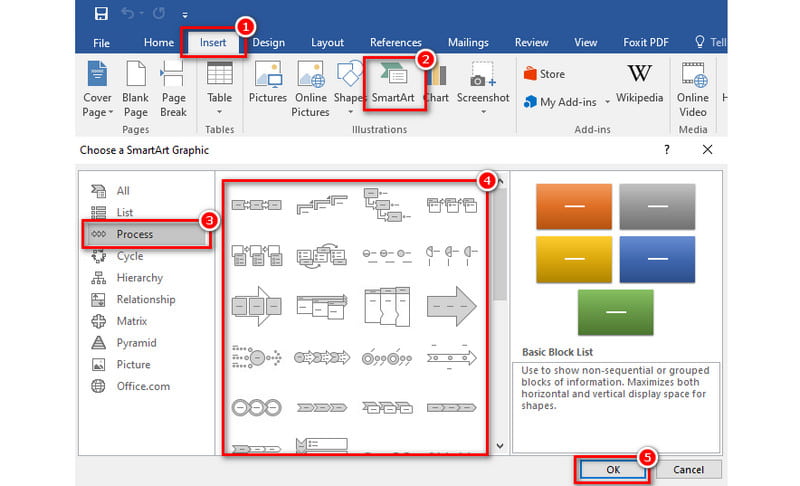
විකල්පයක් ලෙස, ඔබ තෝරාගත් හැඩතල ඔබේ වැඩ ප්රවාහයට ප්රමාණවත් නොවේ නම්, ක්ලික් කරන්න නව හැඩතල එකතු කරන්න බොත්තම. ඔබ දැනට තෝරාගෙන ඇති හැඩයට පෙර, ඉහළින් සහ පහළින් හැඩ එකතු කළ හැක.
දැන්, ඔබට අවශ්ය පෙළ ඕනෑම හැඩයකට එක් කරන්න. එවිට, ඊතල ක්ලික් කිරීමෙන් ඔබට ඔබේ හැඩයේ දිශාව වෙනස් කළ හැකිය. ඊට පසු, ඔබට ඔබේ වැඩ ප්රවාහයේ වර්ණ වෙනස් කළ හැකිය. වෙත යන්න නිර්මාණ ටැබ් සහ තෝරන්න වර්ණ වෙනස් කරන්න.
ඔබගේ කාර්ය ප්රවාහය ගැන ඔබ සෑහීමකට පත් වූ පසු, ලේඛනය සුරකින්න. එය සිදු කිරීම සඳහා, ගොනු බොත්තම ක්ලික් කර ඔබන්න සුරකින්න බොත්තම. ඒක තමයි!
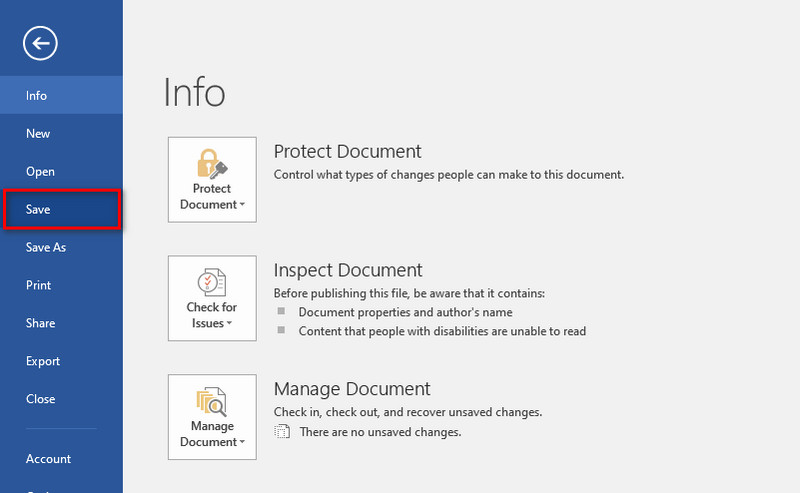
ඔබට සරල කාර්ය ප්රවාහ සටහනක් සෑදීමට අවශ්ය නම්, ඔබට Microsoft Word මත විශ්වාසය තැබිය හැකිය. එය අවශ්ය ආරම්භකයින් සඳහා ද නිර්දේශ කරනු ලැබේ මූලික ප්රස්ථාර නිර්මාතෘ. නමුත් ඔබට වඩාත් අභිරුචිකරණය කළ හැකි සහ විශේෂිත රූප සටහන් සාදන්නෙකු අවශ්ය නම්, Word හොඳම විකල්පය නොවේ.
4 කොටස. කාර්ය ප්රවාහ රූප සටහනේ භාවිතයන්
1. ක්රියාවලි දෘශ්යකරණය
ක්රියාවලියක් ක්රියාත්මක වන ආකාරය බැලීමට සහ තේරුම් ගැනීමට කාර්ය ප්රවාහ රූප සටහන් මිනිසුන්ට උපකාර කරයි. පියවර අනුපිළිවෙල පැහැදිලිව සහ දෘශ්ය ආකාරයෙන් පෙන්වීමට ඔවුන් සරල හැඩතල සහ රේඛා භාවිතා කරයි. එබැවින්, ඔවුන් සංකීර්ණ ක්රියාවලීන් අනුගමනය කිරීම පහසු කරයි.
2. කාර්ය කළමනාකරණය
කාර්ය කළමනාකරණය සඳහා ඔබට කාර්ය ප්රවාහ රූප සටහන් ද භාවිතා කළ හැකිය. ඒවා ද කළ යුතු දේ ලැයිස්තු වැනි ය. ඔවුන් පුද්ගලයන්ට සහ කණ්ඩායම්වලට කාර්යයන් සහ වගකීම් නිරීක්ෂණය කිරීමට උපකාර කරයි. මේ අනුව, කවුද කරන්නේ සහ කවදාද යන්න දැන ගැනීම පහසු කරයි.
3. තත්ත්ව පාලනය
නිෂ්පාදන හෝ සේවා කර්මාන්තවලදී, ගුණාත්මකභාවය සහතික කිරීම සඳහා කාර්ය ප්රවාහ රූප සටහන් භාවිතා කළ හැකිය. ඔවුන් වැරදි සිදු විය හැකි ස්ථාන හඳුනා ගැනීමට සහ ක්රියාවලි වැඩිදියුණු කිරීමට ඉඩ සලසයි.
4. ව්යාපෘති සැලසුම් කිරීම
ඔබට විශාල ව්යාපෘතියක් ඇති විට, එය සැලසුම් කිරීමට කාර්ය ප්රවාහ රූප සටහන් ඔබට උපකාර කරයි. ඔබට කාර්යයන්, ඒවායේ පරායත්තතා සහ ඒවා සිතියම්ගත කළ හැක කාලරාමුව. ඒ ආකාරයෙන්, සෑම දෙයක්ම නිවැරදි පිළිවෙළට සිදු වන බව ඔබට සහතික වනු ඇත.
5. මෘදුකාංග සංවර්ධනය
මෘදුකාංග සංවර්ධනයේදී, වැඩ ප්රවාහ රූප සටහන් මෘදුකාංග යෙදුම් සැලසුම් කිරීම සහ සංවර්ධනය කිරීම සඳහා උපකාරී වේ. ඒවා සංවර්ධකයින්ට තොරතුරු ගලායාම තේරුම් ගැනීමට උපකාර කරයි. ඒ විතරක් නෙවෙයි මෘදුකාංගය තුළ පරිශීලක අන්තර්ක්රියා. එබැවින් පරිශීලක-හිතකාමී සහ කාර්යක්ෂම යෙදුම් නිර්මාණය කිරීම පහසුය.
5 කොටස. කාර්ය ප්රවාහය පිළිබඳ නිතර අසන ප්රශ්න
ක්රියාවලි ප්රවාහ රූප සටහනේ වර්ග 3 මොනවාද?
ක්රියාවලි ප්රවාහ රූපසටහන් වර්ග 3 නම් වැඩ ප්රවාහ, පිහිනුම් සහ දත්ත ප්රවාහ රූප සටහන් වේ. සෑම වර්ගයක්ම නිශ්චිත තොරතුරු ලබා දීම සඳහා භාවිතා වේ. Plus, ඔබ අවධාරණය කිරීමට අවශ්ය සන්දර්භය සහ ක්රියාවලියේ අංගයන් මත පදනම්ව එය තෝරා ගනු ලැබේ.
මට වැඩ ප්රවාහ රූප සටහනක් ඇඳිය හැක්කේ කොතැනින්ද?
ඔබට වැඩ ප්රවාහ රූප සටහනක් ඇඳිය හැකි මෘදුකාංග මෙවලම් බොහොමයක් තිබේ. මේවායින් සමහරක් Microsoft Word, PowerPoint සහ සබැඳි රූප සටහන් මෙවලම් වේ. නමුත් අපි ඔබට භාවිතා කිරීමට නිර්දේශ කරන හොඳම මෙවලම වේ MindOnMap. ඔබට එය මාර්ගගතව සහ නොබැඳි ලෙස භාවිතා කළ හැකිය.
Excel හි කාර්ය ප්රවාහයක් සාදා ගන්නේ කෙසේද?
Excel හි වැඩ ප්රවාහ රූප සටහනක් සෑදීමට, පළමුව මෘදුකාංගය දියත් කරන්න. ඉන්පසුව, A1 කොටුවෙන් ආරම්භ වන තීරුවල ඔබේ කාර්ය ප්රවාහ පියවර ඇතුළත් කරන්න. ඊළඟට, යාබද තීරුවල විස්තර හෝ විස්තර එක් කරන්න. පසුව, ක්ලික් කරන්න ඇතුල් කරන්න හැඩතල සහ ඊතල එකතු කිරීමට සහ ඒවා සම්බන්ධ කිරීමට ටැබ්. දැන්, අවශ්ය පරිදි වැඩ පත්රිකාව ෆෝමැට් කර අභිරුචිකරණය කරන්න. අවසාන වශයෙන්, ඔබගේ ගොනුව සුරකින්න.
නිගමනය
එය සාරාංශ කිරීම සඳහා, කාර්ය ප්රවාහයක් යනු කුමක්දැයි අවබෝධ කර ගැනීමෙන් ඔබට කාර්යයන් ඵලදායී ලෙස සංවිධානය කිරීමට උපකාර විය හැක. තවද, මෙම පෝස්ට් එකෙන්, ඔබ වැඩ ප්රස්ථාර සාදන ආකාරය ඉගෙන ගෙන ඇත. දැන්, ප්රස්ථාරයක් ජනනය කිරීම වෙන කවරදාටත් වඩා පහසු ය. සපයන ලද මෙවලම් අතර, MindOnMap වඩාත්ම කැපී පෙනේ. එය නිර්මාණය සඳහා විකල්ප කිහිපයක් ඉදිරිපත් කරයි කාර්ය ප්රවාහ රූප සටහන්. ඇත්ත වශයෙන්ම, වැඩ ප්රවාහය පමණක් නොව වෙනත් ආකාරයේ රූප සටහන්. අවසාන වශයෙන්, එය ආරම්භකයින්ට සහ වෘත්තිකයන්ට ගැලපෙන සරල මෙවලමකි. එබැවින්, එහි සම්පූර්ණ හැකියාවන් සහ විශේෂාංග ගැන වැඩි විස්තර දැන ගැනීමට, දැන් එය උත්සාහ කරන්න!